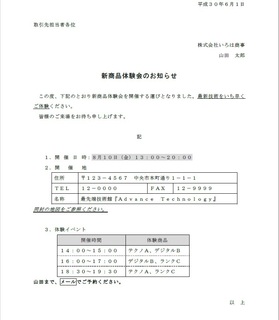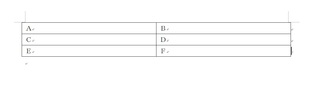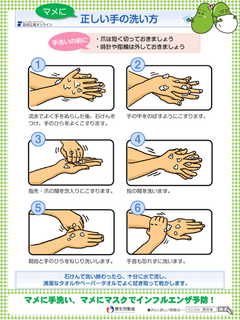���[�h�����쐬 �`���H��12�`
2020�N01��19��
�݂Ȃ��܁A����ɂ��́[(*�L�ցM*)�
�Ԃł�(*�L�ցM*)
����i1��17���j�A���Ȃ̓��ł����B
���̂��Ƃ��ߑO���܂ł�������o���Ă�����ł����A��̐��_�I�Ȃ��̂��炭��̒��s�ǂŎ��͒�����A��̋C���]���Ɉꏏ�ɊO�o�����蔃����������A�A���Ă�����Ƃ̂��Ƃ�������Ƒ�Z���ŖY��Ă��܂����B
�����āA�S�Ă��Еt���ă\�t�@�ɂ�����Ă���Ƃ��̂܂ɂ����Ƃ��Ƃ��āc�c�B
����ȃ^�C�~���O��d�b�B
�s�O�ǔԂ͒n���B
�ł��A�킩��Ȃ��d�b�ԍ��c�c�B
�Ƃ������ƂŁA�ȑO���b�����A�������Ă����d�b�ԍ������Ƃ��ƂƂ������Œ��ׂ�Ɓu�Z�Z���ȃN���j�b�N�v�B
��ыN������Ă����������Ƃ�������ł��ˁB
���͎��Ȃ̓������������Ǝv���o���A���t�̂܂ܔ�ыN���܂����B
�����ɓd�b���|�������A�ӂ�A�����s�����̂ł����A�����{���ɕ��ӂ�(�L�E�ցE�M)
�݂Ȃ�����A�a�@�ȂǗ\�Ԃ͖Y��Ȃ��悤�ɂ������肵�Ă���������(�L�E�ցE�M)
�Ƃ������ƂŁA����́A���[�h�̂��b�ł��B
�O��Ɉ��������\�ł����A����͂�����ƒZ�����b�ɂ��悤�Ǝv���܂��B
�����āA�y�j�i�݂Ȃ���͓��j�j�Ȃ�ł����́I
���͎d���ł����ǂˁc�c(�L�E�ցE�M)
����͎��₪����܂��I
�ł́A����́A���̑�D���ȃ��W�I�ԑg�u���[�j���O�W��������q�Ƃ������ƂŁv
���[�[���[�ł��I�i���[�j���O�W�����̖��ł��̃R�[�i�[�̌��܂蕶��j
�V���l�����܂ꂽ1999�N�A�p�b�ƌ��������ł́i�W�b�ƌ��Ă��j������Ȃ��悤�ȕω�������܂����B
�c�Ɖ��̔䗦��7:10����2:3�A�u���̒�����1/100�v����Ă������̂́A�^�ɂȂ�܂����B
���ł��傤�H
�q���g�́A���͑�l�ɂȂ��Ă݂�@��������C�����܂��B
�ł́A�{��ł��B
���ݍ���Ă���A�����͂�����ł��B
�����āA���݂����܂ō���Ă��܂�
�O��́A�K�v�Ȃ��Z���������i���́j���܂�����(*�L�ցM*)
����́A����������Ă������Ǝv���܂��B
�����A�\�̐��̈ʒu���܂����߂���Ă��Ȃ����߁A�`�������ςł��B
�ł����A�\�̐��̈ʒu�̒��߂͎������Ă������Ǝv���܂��̂ŁA����͕ςȂ܂܉䖝���Ă��������ˁ���
�܂��A��s�ڂ�
���̃Z���@���@�Z��
�E�̃Z���@���@���P�Q�R�|�S�T�U�V�@�����s�{���ʂ�P�|�P�|�P
�Ɠ��͂��܂��B
���̎��A�u���v���̃}�[�N�́A�u�䂤�т�v�Ƒł��ĕϊ�����Əo�Ă��܂��B
���ɁA��s�ڂ́A
������1�Ԗڂ̃Z���@���@�s�d�k
������2�Ԗڂ̃Z���@���@�P�Q�|�O�O�O�O
������3�Ԗڂ̃Z���@���@�e�`�w
������4�Ԗڂ̃Z���@���@�P�Q�|�X�X�X�X
�Ɠ��͂��܂��B
�s�d�k�Ƃe�`�w�Ɋւ��ẮA�܂��������܂����A
���{����͂̂܂܁u�������v�Ƒł��܂��B
�łƁA�u�Ă��v�ƕ\������܂����A���̂Ƃ��A�L�[�{�[�h�̏�̕��ɂ���e�X�Ə����ꂽ�L�[���Q���Ă��������B
����ƁA�S�p�Łu�s�d�k�v�ƂȂ�܂��B
�����悤�ɁA�e�`�w�����{����͂̂܂܁u�������v�Ƒł��܂��B
�łƁu�ӂ����v�ƕ\������܂����A��L�Ɠ����悤���e�X�̃L�[���Q���ƑS�p�Łu�e�`�w�v�ƂȂ�܂��B
�菇�Ƃ��ẮA
�@�������ƑłB
�A���̂܂܂̏�ԂŁA�e�X���Q��
�B�G���^�[�Ŋm�肷��B
����ŁA�S�p�̉p��ɕς���Ă���܂��B
�Ō�ɁA�O�s�ڂ́A
���̃Z���@���@����
�E�̃Z���@���@�Ő�[�Z�p�فw�`�������������@�s�������������������x
�Ɠ��͂��܂��B
�u�w�x�v���̓�d�����ʂ͌����ʂ��X�y�[�X�������ĕϊ����Ă�����Əo�Ă��܂��B
���ɁA�u�`�������������@�s�������������������v�̕����́A�P�ꂲ�Ƃɑł��A���������e�X�̃L�[��3���܂��B
���āA����ŁA�����Ȃ̂ł����A�ŏ��ɂ������܂������A���̈ʒu�������I����ĂȂ��ׁA���Ȃ�ςȕ\�ɂȂ��Ă��܂��B
����̃��[�h�A���̓_���C�����Ă����܂��傤�I
�Ƃ������ƂŁA����͂��̕ӂŁ[(*�L�ցM*)�
����̓����́A���{�̍����ł���(*�L�ցM*)
�ł́A~~~�S(*'��'*)o �}�^�l�[��




�Ԃł�(*�L�ցM*)
����i1��17���j�A���Ȃ̓��ł����B
���̂��Ƃ��ߑO���܂ł�������o���Ă�����ł����A��̐��_�I�Ȃ��̂��炭��̒��s�ǂŎ��͒�����A��̋C���]���Ɉꏏ�ɊO�o�����蔃����������A�A���Ă�����Ƃ̂��Ƃ�������Ƒ�Z���ŖY��Ă��܂����B
�����āA�S�Ă��Еt���ă\�t�@�ɂ�����Ă���Ƃ��̂܂ɂ����Ƃ��Ƃ��āc�c�B
����ȃ^�C�~���O��d�b�B
�s�O�ǔԂ͒n���B
�ł��A�킩��Ȃ��d�b�ԍ��c�c�B
�Ƃ������ƂŁA�ȑO���b�����A�������Ă����d�b�ԍ������Ƃ��ƂƂ������Œ��ׂ�Ɓu�Z�Z���ȃN���j�b�N�v�B
��ыN������Ă����������Ƃ�������ł��ˁB
���͎��Ȃ̓������������Ǝv���o���A���t�̂܂ܔ�ыN���܂����B
�����ɓd�b���|�������A�ӂ�A�����s�����̂ł����A�����{���ɕ��ӂ�(�L�E�ցE�M)
�݂Ȃ�����A�a�@�ȂǗ\�Ԃ͖Y��Ȃ��悤�ɂ������肵�Ă���������(�L�E�ցE�M)
�Ƃ������ƂŁA����́A���[�h�̂��b�ł��B
�O��Ɉ��������\�ł����A����͂�����ƒZ�����b�ɂ��悤�Ǝv���܂��B
�����āA�y�j�i�݂Ȃ���͓��j�j�Ȃ�ł����́I
���͎d���ł����ǂˁc�c(�L�E�ցE�M)
����͎��₪����܂��I
�ł́A����́A���̑�D���ȃ��W�I�ԑg�u���[�j���O�W��������q�Ƃ������ƂŁv
���[�[���[�ł��I�i���[�j���O�W�����̖��ł��̃R�[�i�[�̌��܂蕶��j
�V���l�����܂ꂽ1999�N�A�p�b�ƌ��������ł́i�W�b�ƌ��Ă��j������Ȃ��悤�ȕω�������܂����B
�c�Ɖ��̔䗦��7:10����2:3�A�u���̒�����1/100�v����Ă������̂́A�^�ɂȂ�܂����B
���ł��傤�H
�q���g�́A���͑�l�ɂȂ��Ă݂�@��������C�����܂��B
�ł́A�{��ł��B
���ݍ���Ă���A�����͂�����ł��B
�����āA���݂����܂ō���Ă��܂�
�O��́A�K�v�Ȃ��Z���������i���́j���܂�����(*�L�ցM*)
����́A����������Ă������Ǝv���܂��B
�����A�\�̐��̈ʒu���܂����߂���Ă��Ȃ����߁A�`�������ςł��B
�ł����A�\�̐��̈ʒu�̒��߂͎������Ă������Ǝv���܂��̂ŁA����͕ςȂ܂܉䖝���Ă��������ˁ���
�܂��A��s�ڂ�
���̃Z���@���@�Z��
�E�̃Z���@���@���P�Q�R�|�S�T�U�V�@�����s�{���ʂ�P�|�P�|�P
�Ɠ��͂��܂��B
���̎��A�u���v���̃}�[�N�́A�u�䂤�т�v�Ƒł��ĕϊ�����Əo�Ă��܂��B
���ɁA��s�ڂ́A
������1�Ԗڂ̃Z���@���@�s�d�k
������2�Ԗڂ̃Z���@���@�P�Q�|�O�O�O�O
������3�Ԗڂ̃Z���@���@�e�`�w
������4�Ԗڂ̃Z���@���@�P�Q�|�X�X�X�X
�Ɠ��͂��܂��B
�s�d�k�Ƃe�`�w�Ɋւ��ẮA�܂��������܂����A
���{����͂̂܂܁u�������v�Ƒł��܂��B
�łƁA�u�Ă��v�ƕ\������܂����A���̂Ƃ��A�L�[�{�[�h�̏�̕��ɂ���e�X�Ə����ꂽ�L�[���Q���Ă��������B
����ƁA�S�p�Łu�s�d�k�v�ƂȂ�܂��B
�����悤�ɁA�e�`�w�����{����͂̂܂܁u�������v�Ƒł��܂��B
�łƁu�ӂ����v�ƕ\������܂����A��L�Ɠ����悤���e�X�̃L�[���Q���ƑS�p�Łu�e�`�w�v�ƂȂ�܂��B
�菇�Ƃ��ẮA
�@�������ƑłB
�A���̂܂܂̏�ԂŁA�e�X���Q��
�B�G���^�[�Ŋm�肷��B
����ŁA�S�p�̉p��ɕς���Ă���܂��B
�Ō�ɁA�O�s�ڂ́A
���̃Z���@���@����
�E�̃Z���@���@�Ő�[�Z�p�فw�`�������������@�s�������������������x
�Ɠ��͂��܂��B
�u�w�x�v���̓�d�����ʂ͌����ʂ��X�y�[�X�������ĕϊ����Ă�����Əo�Ă��܂��B
���ɁA�u�`�������������@�s�������������������v�̕����́A�P�ꂲ�Ƃɑł��A���������e�X�̃L�[��3���܂��B
���āA����ŁA�����Ȃ̂ł����A�ŏ��ɂ������܂������A���̈ʒu�������I����ĂȂ��ׁA���Ȃ�ςȕ\�ɂȂ��Ă��܂��B
����̃��[�h�A���̓_���C�����Ă����܂��傤�I
�Ƃ������ƂŁA����͂��̕ӂŁ[(*�L�ցM*)�
����̓����́A���{�̍����ł���(*�L�ցM*)
�ł́A~~~�S(*'��'*)o �}�^�l�[��
�^�O�F���[�h
���̋L���ւ̃R�����g
�R�����g������